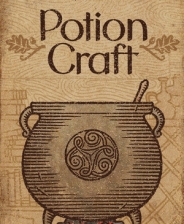小编教大家一键重装光盘怎么使用
时间:2023-07-04 15:20:23
最近有非常多的网友问小编一键重装光盘怎么使用?他们想要使用光盘重装系统方法来重装系统,但一直都没有学会。其实一键重装光盘怎么使用这个问题解决起来并不难,其实使用光盘重装系统还是比较简单的,只需要几步就能搞定。接下来小编教大家一键重装光盘怎么使用吧。
第一种情况:系统是好的,想换个系统。
放入XP或win7光盘,读取光盘。有的是自动运行光盘,出现一个界面,选择一键安装系统到硬盘。有的没自动运行光盘,那么就运行光盘出现一个界面,选择一键安装系统到硬盘,或浏览光盘内容,双击setup文件或是autorun文件或是autoplay文件,只是名字不一样而已,功能都一样,都是启动安装。出现一个界面,选择一键安装系统到硬盘。
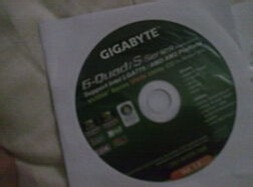
一键重装光盘怎么使用图一
自动安装系统,完全可以不用动手,系统就安装完毕。安装期间会重启数次。
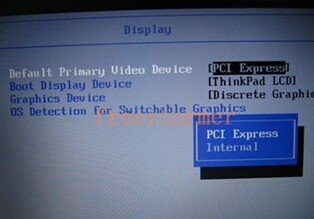
一键重装光盘怎么使用图二
如果没有驱动光盘,那就继续看下一步,跳过此步。当然驱动光盘一定要是和本机配套的,不匹配就不要安装。自动安装完毕后,系统还不算真正安装好了。系统集成的驱动有的不适合所安装的电脑,所以还必须安装和本机子匹配的驱动程序。取出系统光盘,放入驱动光盘,安装好驱动程序,都选择稍后重启。所有的都安装完毕,重启系统,取出光盘,到此才算是结束了。

一键重装光盘怎么使用图三
没有驱动光盘也不要紧,照样可以解决。上网下载一个驱动精灵或者驱动人生软件,安装,启动软件后自动检测,然后列出相关需要更新一些驱动,点击更新就是了。安装完驱动后,卸载掉这个软件。到此也就完毕了。
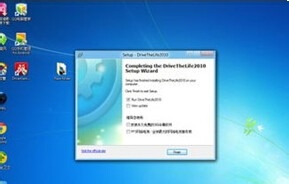
一键重装光盘怎么使用图四
第二种情况:系统坏了,无法进入系统。
打开电源,然后观察屏幕的提示,有显示按“F2”或“Delete”或“F8”或“F11”或“F12”等等,不同的电脑不一样,你看看自己的电脑就可以知道选择哪个键了。要是不清楚,通电源后连续点击键盘的“F2”和“Delete”,这两个比较常见,一定是通电源后立即连续点击,然后就出现一个设置画面,关于主板的一些设置。如果没出现,则重启,然后试试其他几个键。记住,按键一定要迅速,要在跳过那个启动画面前才有效。
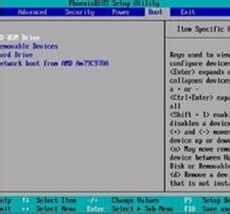
一键重装光盘怎么使用图五
设置启动方式。这个设置画面就是BIOS设置。找到boot的选项,有第一启动,用英文表示的,一般是1st Boot Device(第一启动设备),后面有一个选项,用光标移动到上面,按回车键进去选择带DVD或CD字样的那一项,按回车键确认。光标移动的按键方法有的是键盘的方向键,有的是F5和F6,这个看屏幕的提示。然后按F10,选择yes,按回车键确定,然后电脑自动重启。记得,在按F10之前将系统光盘放入光驱里。
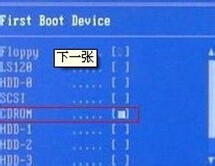
一键重装光盘怎么使用图六
这是启动时从光盘启动,进入安装系统界面。选择将系统安装到第一分区。有的是一键安装到硬盘或是其他的,意思都是一样的。

一键重装光盘怎么使用图七
然后就是全自动的安装。安装期间会重启数次。电脑装系统教程到这里就结束了。大家学会了吗?

一键重装光盘怎么使用图八
以上的全部内容就是小编为网友们带来的一键重装光盘怎么使用的讲解了,相信网友们看完上面的教程都相信小编没有忽悠大家吧,光盘重装系统真的非常简单的,大家都是可以学会的。不过小编更推荐网友们去使用小白一键重装系统软件来重装系统,更加简单。推荐阅读:惠普笔记本重装

1000-1200层天空巨像出。深渊是天空最强阵营不需要转别的。一般阴影龙无可替代,除非你有盖亚,打裂隙可换巨人之怒;魔法炮可以用梵音(打低装甲)、吸能(打裂隙)、冰风暴(打人时机动差30点以内)、天罚(可以跟冰风暴作取舍)。
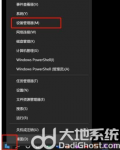
win10系统自带录屏功能,用户可以使用这个功能去记录自己在游戏中的精彩时刻,但是部分用户反映录屏没有声音,这是怎么回事呢?win10录屏没声音可能是声卡驱动存在问题,大家可以在

阴阳师妖怪屋作为阴阳师IP的延伸游戏,目前游戏已经正式开始预约,想要体验趣味经营游戏的痒痒鼠们快来预约获取福利吧,本文为你提供阴阳师妖怪屋预约地址,阴阳师妖怪屋预约 阴阳师妖怪屋预约地址
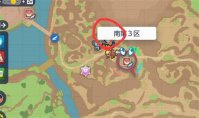
宝可梦朱紫炭小侍在哪呢,炭小侍在宝可梦朱紫的游戏中可以说是有非常高的人气的,因此很多玩家进游戏后就想要快点获得这个宝可梦,不过有的玩家不清楚炭小侍位置在哪里,所以下面
突袭暗影传说英雄排名, 突袭暗影传说是一款玄幻风格的冒险手游,拥有庞大的世界观和各种炫酷的技能特效。这款游戏的画风细腻精致,吸引了众多玩家。游戏中有众多英雄可供选择,

盐与献祭中玩家如果选择了合适的武器就能够更好的在游戏中战斗,对于新手玩家来说选择武器是个比较犹豫的内容,很多时候玩家需要考虑自己的玩法以及角色的特性来选择武器,因此这

一元分秒夺宝app下载-一元分秒夺宝app是一款网络购物软件,在这里花费1元参与夺宝活动,就可能获得某件商品,坚持公平、公正、透明原则,您可以免费下载安卓手机一元分秒夺宝。

便利之星收银App,是北京多酷网络科技有限公司开发的商户收银软件,其不仅提供了收银开单功能,还有一系列的店铺经营功能,帮助您打理自己的门店。

链图云字体助手,链图云字体助手是一款方便的字体管理工具,管理本地和云端字体下载,字体一键补齐,云端本地字体一键同步,让你随身携带一个超大的字体库,是文字编辑者和设计师的实用工具,您可以免费下载。

点点邪帝国下载,点点邪恶帝国是一款精彩有趣好玩的趣味像素风格的闲置模拟经营游戏,点点邪恶帝国游戏中玩家将成为一位江湖大哥,要通过招募手下、升级基地以及合理的管理来让你的势力越来越大、越来越强,最后称霸天下!

掌上提词器app下载-掌上提词器app是一款智能台词提词神器,适用于主播、up主等人群拍摄短视频、vlog、视频简历、视频演说、视频祝福等,帮助创作者彻底解决录制视频忘词的烦恼,能够实时提醒台词内容,可悬浮各种app之上。,您可以免费下载安卓手机掌上提词器。

Reaper,REAPER非常好的音频录制和编辑软件。支持DirectX/VSTplug-ins和ASIO驱动VSTi乐器等,您可以免费下载。